在windowx的Hyper-v 安裝CentOS系統
部落格寫的很少,一方面是因為我覺得目前很多部落格都是相互抄襲,或者有很多部分都是重複的內容。而我自己再去寫同樣的內容的畫,有點浪費時間。
所以,如果我要寫,我希望是寫一些與眾不同,或者重複率比較低的內容,但是做到這點,太難了。
目前來說,對於大部分人使用linux,要麼是使用雲伺服器,要麼是在windows上安裝虛擬機器,直接再物理硬體上安裝Linux的應該比較少。以前windows使用虛擬機器的話,一般是安裝Vmware或者VirtualBox。如今Windows自帶元件Hyper-V,可是輕鬆取代Vmware和Virtualbox。而且是系統自帶,只需在程式功能裡面新增Hyper-v功能就可以,和安裝IIS一樣方便。
1、首先,進入【控制面板】【程式和功能】【啟用或者關閉Windows功能】直接勾選Hyper-v 如下圖所示,點選確定 直接安裝。
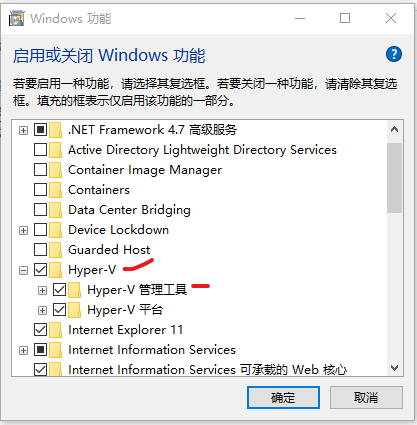
2、安裝完畢後,直接在左邊的開始選單,查詢點選【Hyper-V 管理器】,即可進入Hyper-V管理器介面,如下圖所示:
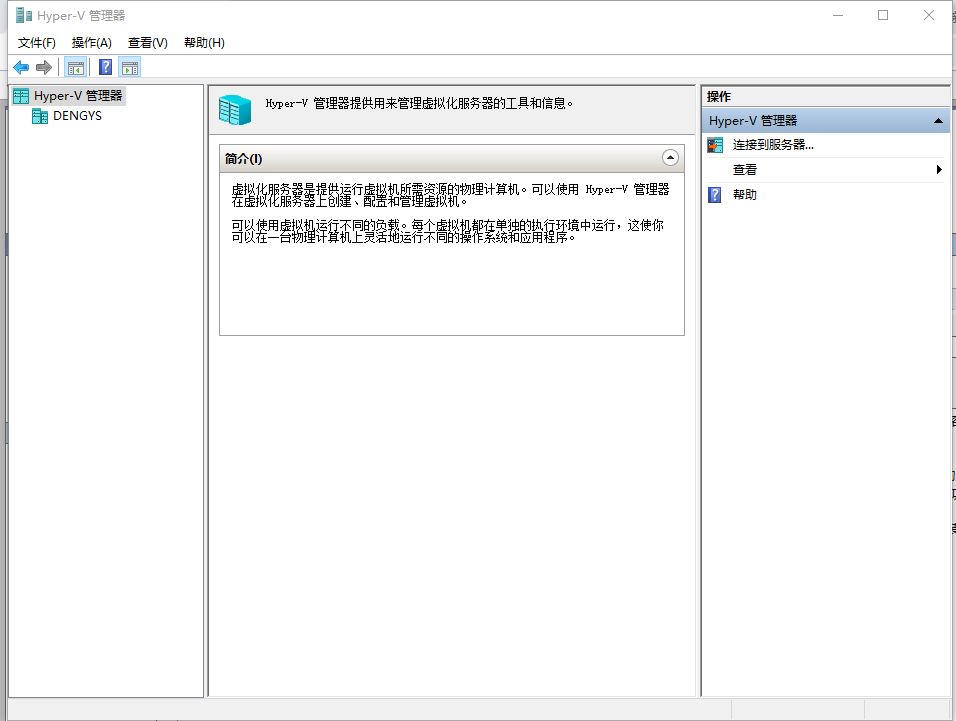
3、然後選中右邊的【新建】【虛擬機器】即可進入新建虛擬機器的安裝步驟:
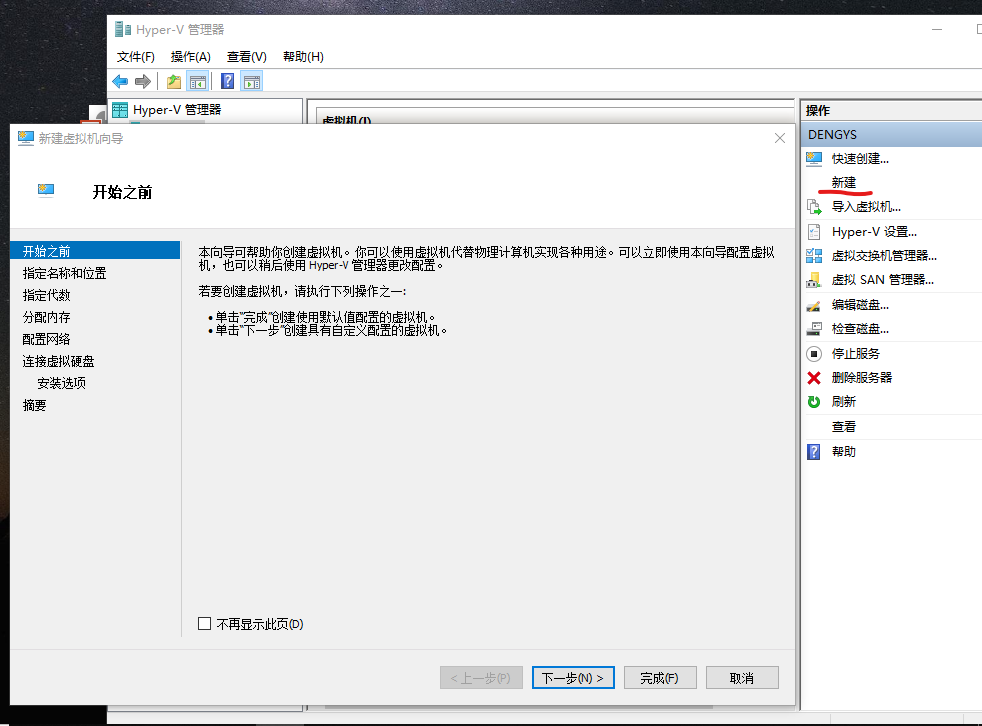
4、需要主意的是在【指定代數】的時候,一定要選中 第一代,否則可能會報錯。
5、其他步驟,基本都是選擇路徑、定義名稱、定義磁碟空間大小,此處就不做囉嗦。大家根據自己需要定義即可。

相關推薦
在windowx的Hyper-v 安裝CentOS系統
部落格寫的很少,一方面是因為我覺得目前很多部落格都是相互抄襲,或者有很多部分都是重複的內容。而我自己再去寫同樣的內容的畫,有點浪費時間。 所以,如果我要寫,我希望是寫一些與眾不同,或者重複率比較低的內容,但是做到這點,太難了。 目前來說,對於大部分人使用linux,要麼是使用雲伺服器,要麼是在windows上
“Vbox安裝CentOS系統”之低級錯誤一例:版本號的選擇
作品 檢查 span fontsize 分析 版本 系列 ast 網卡 日 期:2014年7月18日 錯誤描寫敘述:虛擬機系統版本號選擇錯誤,導致無法引導進入光盤安裝 錯誤重演: 因為混淆了centos和rehat的版本號概念。錯
VMware上安裝CentOS系統(本人新手,歡迎大家多多指導和關照)
com top 寫入 部分 安裝目錄 des ide pan div 1.成功安裝VMware Workstation。 2.下載CentOS鏡像。 3.新建一個虛擬機。 4.選擇自定義安裝並單擊下一步(選擇自定義安裝是為了方便自己配置
CentOS7上安裝並配置KVM,以及通過KVM安裝CentOS系統
KVM 虛擬機 CentOS7 虛擬化技術 筆記內容:CentOS7上安裝並配置KVM,以及通過KVM安裝CentOS系統筆記日期:2018-03-07 28.5 Centos7上安裝KVM 28.6 配置網卡 28.7 創建虛擬機安裝CentOS7 28.8 虛擬機管理 Centos7
PXE+Kickstart 自動安裝CentOS系統
inux osi share iso lin oot fault 如何 size PXE (preboot execcute environment) 依賴服務 dhcp tftp file server (yum repository) 準備TFTP服務器
安裝 CentOs 系統 及 Python 及 Scrapy 框架
yum安裝軟件 community 自帶 style date ron 界面 ifconfig SQ 1: 先安裝Centos 系統: 為什麽選擇CentOs系統,而不選擇Ubuntu ? 我在Ubuntu上嘗試了三次安裝 python 和 Scrapy ,結果都沒成功,在
hyper-v 安裝Centos及網絡配置
圖片 tle 項目 AR 位置 正常 add get IT 新安裝的Centos系統默認情況下是不能上網的,需要經過相應的配置;選擇對應的虛擬機,點擊“虛擬交換機管理器”; 設置hyper-v上的網絡及分配cpu、內存、磁盤等資源。 安裝CentOS7 過程中,先設置網關
PXE自動化安裝centos系統
linux 菜雞日常 PXE自動化安裝centos系統 ①安裝前準備:關閉防火墻和SELINUX,DHCP服務器靜態IP iptables -vnL #查看防火墻狀態 systemctl stop firewall
pxe實現自動化安裝centos系統
端口 錯誤 安裝系統 打開 use time splay rom sha 實驗:pxe實現自動化安裝centos7系統 將配置搭建為如下框架: . ├── initrd.img ├── menu.c32 ├── pxelinux.0
Linux的發展,創建虛擬機並安裝CentOS系統,
地址 計算 upgrade 計算機系統 2.0 數量 穩定 自由 use 第1章 Linux的發展1.1. Linux發展 unix誕生1969年的貝爾實驗室。 1986年Andrew S.Tanenbaum(譚邦寧)開發minix(mini unix),主要用於教學。
VirtualBox 安裝CentOS系統
本文主要介紹CentOS系統的安裝,其他linux發行版在虛擬機器上的安裝大同小異,如果有問題可以評論或者私信我。 安裝教程將專注於系統的安裝過程以及其中可能遇到的問題,之後的優化和軟體安裝將放在其他的文章裡。 / 1 準備材料 / 虛擬機器軟體: VirtualB
伺服器安裝 centos 系統
勤勞地領導從倉庫裡翻出了一臺舊的塔式伺服器,然後說給我們開發的練手用。專案經理就讓我們從裝系統開始,要我們給這個伺服器裝一個 linux 系統。我知道 linux 有很多發行版,那麼該裝哪一個比較合適呢
記從安裝centos系統在到使用mono3.2部署MVC過程遇到的問題
一、安裝虛擬機器並安裝配置系統 我不太願意去下載vmware就用系統裡面自帶的Hyper-V 設定虛擬機器 Hyper-V 引數:1G記憶體、10G硬碟、光碟機選擇如下圖。 進入系統並進行安裝,主介面選擇第二個選項後按照提示逐步安裝系統,直到安裝成功。 安裝Mono
安裝VMware、安裝centos系統、配置虛擬機器網路等
安裝VMware https://my.vmware.com/en/web/vmware/free#desktop_end_user_computing/vmware_workstation_player/15_0|PLAYER-1502|product_downloads 下載VMwa
安裝centos系統後啟用未使用的磁碟並且分割槽掛載
雲主機除了系統盤之外還有資料盤,安裝系統之後,預設只啟用了系統盤,資料盤需要手動啟用,以下方法例子中 啟用了磁碟/dev/sdb1,並且將其掛載到了 /www目錄上。1、檢視主機磁碟情況,命令如 fdisk -l 1.png (16.91 KB, 下載次數: 0) 下
使用Hyper-V安裝LINUX系統
前言:之前我是從來沒用過這個虛擬產品來進行安裝的,也是聽同事說有這麼個虛擬機器軟體,可以安裝LINUX,於是就試了一下。Hyper-V是微軟的一款虛擬化產品是微軟第一個採用類似VMware和Citrix開源Xen一樣的給予hypervisor的技術,由於Hyper-V
安裝centos系統,搭建LAMP伺服器並使其外網可見
一,安裝centos 7 系統 1. U盤製作啟動盤 l 下載UltraISO: l 開啟軟碟通,檔案->開啟,開啟需要安裝的iso映象 l 選擇你自己啟動U盤 l 點選啟動->寫入硬碟映像 l 寫入方式選擇USB-HDD+ l 便捷啟動-&
Hyper-v 安裝CentOS 7 (其他虛擬機器一樣參考)
平臺之大勢何人能擋? 帶著你的Net飛奔吧!http://www.cnblogs.com/dunitian/p/4822808.html hyper-v安裝很多人沒弄過,我這裡介紹一下。(其他虛擬機器參考==> 點我吧) 右擊,新建虛擬機器 網路這塊也是可以設定自己配置的網路交
如何安裝centos系統
前言 最近在折騰虛擬機器,安裝完虛擬機器就要安裝系統,於是centos成為了首選。小白的我一開始覺得安裝個系統就是下一步、下一步、完成這個套路,可以沒有想到,Linux最好是最小安裝(即純命令
Linux之KickStart自動化安裝CentOS系統
一、KickStart安裝簡介 KickStart是一種半自動化的安裝方式。KickStart的工作原理是通過記錄典型的安裝過程中所需人工干預 填寫的各種引數,並生成一個名為ks.cfg的檔案;在其後的安裝過程中(不只侷限於生成KickStart安裝 檔案
